如何使用Excel乘法函数?当我们使用Excel时,我们经常需要做一些操作,比如最简单的加减乘除。事实上,这些都可以通过Excel中的函数来实现。让我们带您学习如何使用Excel中的乘法函数。来学吧!
操作方法:
利用乘号“*”实现两个值的相乘运算。例如:在单元格A1中输入“30”,B1中输入“10”,输入C1单位格中的公式“=A1*B1”,回到车里,得到结果“300”。
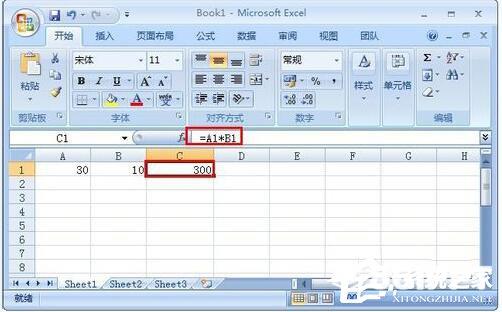)
利用公式“PRODUCT()“为了实现几个值的乘积运行,该公式的具体格式是”=PRODUCT(X1,X2,X3。Xn)“,其中n《=30.
PRODUCT函数说明:
乘以参数形式给出的所有数字,并返回乘积值。
语法:PRODUCT(number1,number2。。
Number1, number2, 。。。 为 1 到 30 需要相乘的数字参数。
具体方法是:在单位格中输入”=PRODUCT(30,10)“回车即得结果“300”。相乘运算也可以通过引用单元格来实现,例如在单元格A1中输入“30”,B1中输入“10”,输入C1单位格中的公式“=PRODUCT(A1,B1)”,回到车里,得到结果“300”。
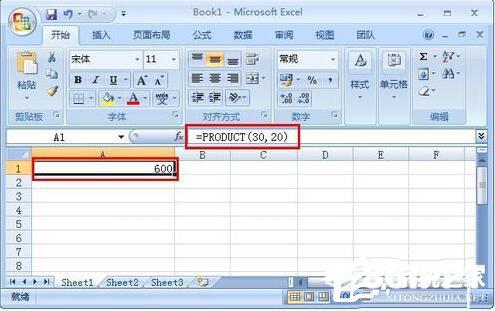)
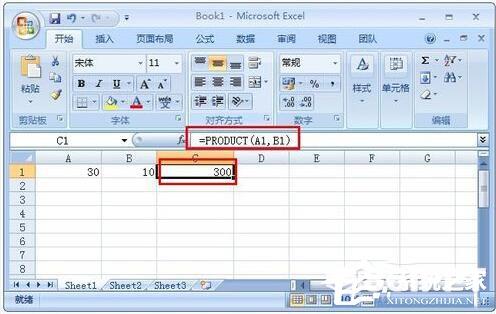)
对于N个数相乘的情况,使用函数“POWER()”来实现。
POWER返回给定数字乘幂。
语法:POWER(number,power)
Number 底数,可以是任何实数。
Power 指数,底数按指数次乘方。
具体操作方法:输入单元格A1“30”,B1中输入“2”,输入C1单位格中的公式“=POWER(A1,B1)”,回到车里,得到结果“900”。
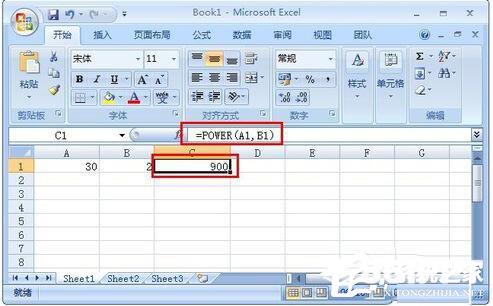)
这里详细介绍了Excel乘法函数的使用方法和步骤。计算和统计是Excel最基本的功能,它提供了更方便和快速的支持。如果您不知道如何使用乘法函数进行计算,您可以了解上述内容。有很多方法,你可以选择一种尝试的方法。